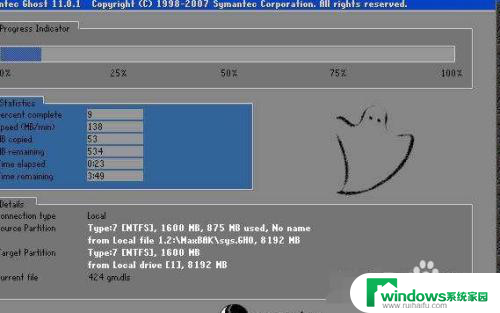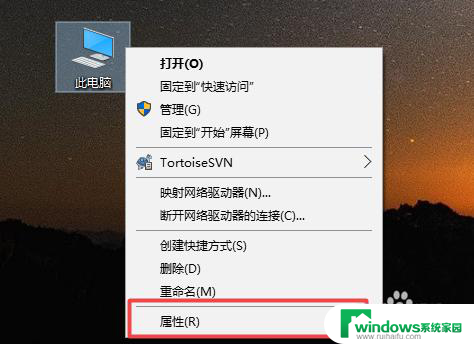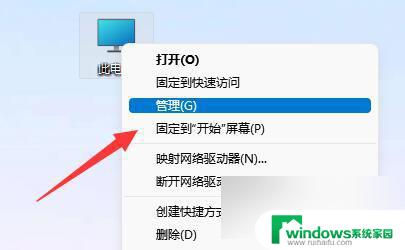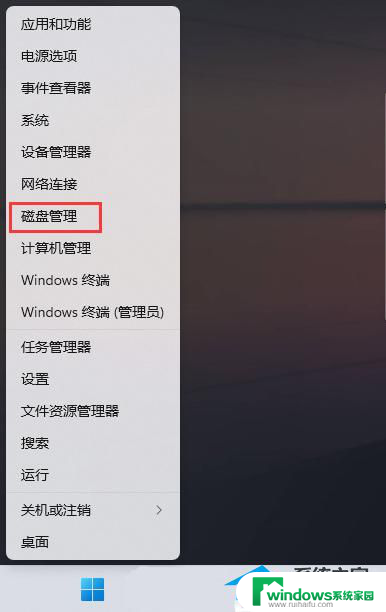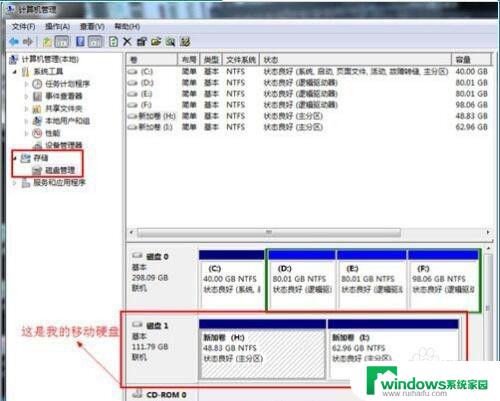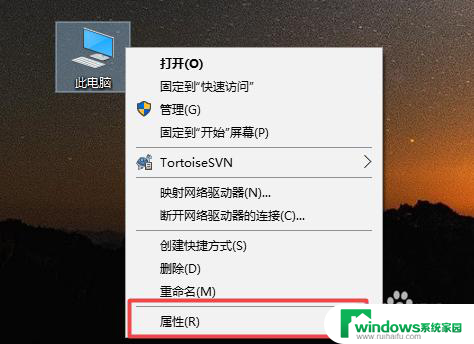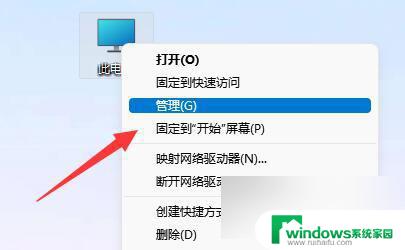inspiron15可以装win10吗 戴尔Inspiron 15 5577固态硬盘和win10安装步骤
inspiron15可以装win10吗,戴尔Inspiron 15 5577是一款性能出色的笔记本电脑,但是许多用户对于其是否能够安装Windows 10存在疑问,事实上这款笔记本电脑是完全兼容Windows 10操作系统的,并且可以通过简单的步骤进行安装。如果你想让你的Inspiron 15 5577更加高效,你还可以考虑安装固态硬盘来提升其性能。下面我们将一起探讨关于Inspiron 15 5577的固态硬盘安装和Windows 10安装的步骤。
方法如下:
1.拆机开后盖仅有的一颗螺丝,顺着缝隙边缘划开后盖。



2.找到硬盘位,将固态硬盘安装到机身。


3.开机,到显示戴尔LOGO那一刻迅速按下F2键。进入BIOS设置,确定引导方式为UEFI.
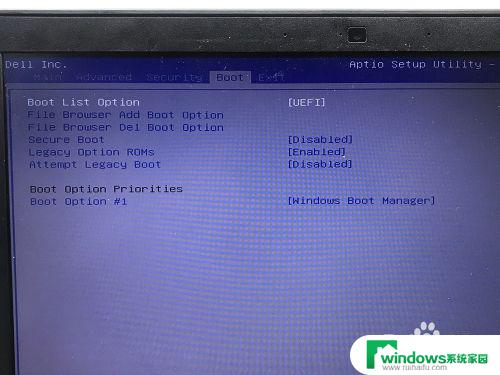
4.提前准备好USB启动盘和win10安装镜像,插上U盘。开机至戴尔LOGO处迅速按下F12键,选择从U盘启动进入PE.
U盘工具:
链接:https://pan.baidu.com/s/1giY_cxzz1FKrpHyd3um7bQ
提取码:t5xc
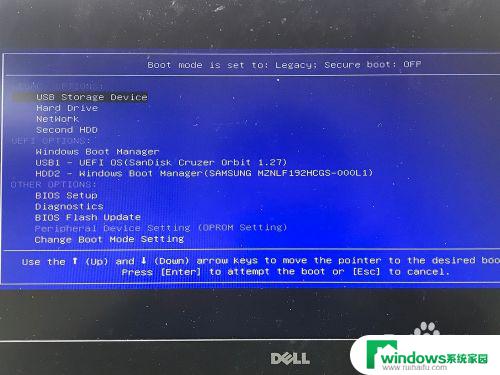
5.进入PE后,运行桌面DG硬盘分区工具,给固态硬盘分区。
1,选中要分区的固态。
2,单击快速分区,弹出菜单。
3,GUID分区。
4,自定义分成几个分区。
6,自定义每个分区大小。
7,4K对齐。
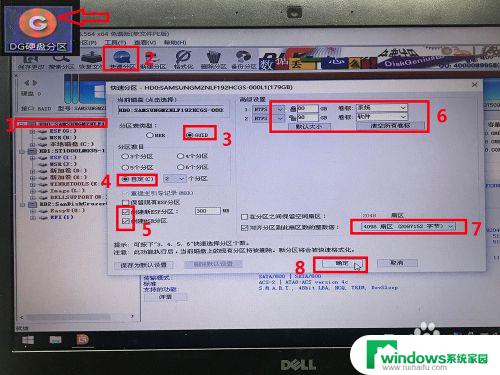
6.将镜像拷贝纸U盘,运行桌面EIX系统安装工具。步骤2是选中拷入U盘的镜像文件,注意去掉第五步的勾。
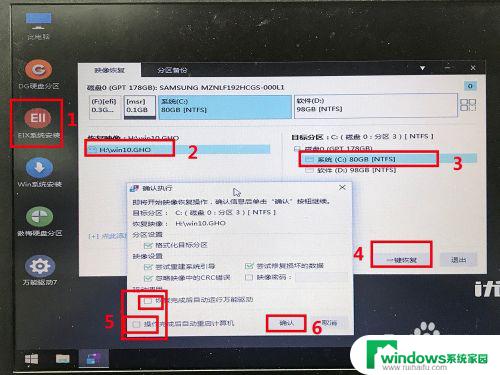
7.待进度条走完。
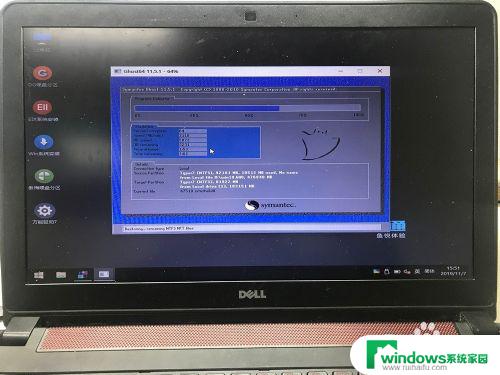
8.重启开始部署系统。


9.系统部署完毕进入桌面,连上网络安装好设备驱动。
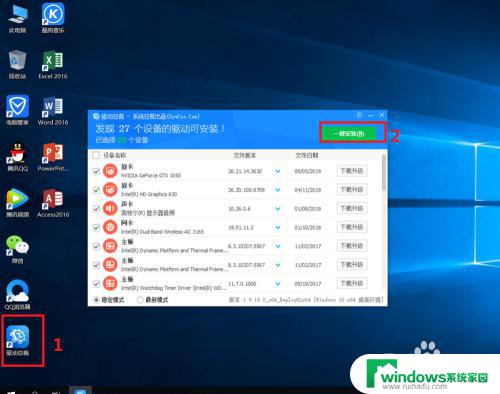
10.系统安装好后的桌面,自带常用软件,驱动激活都完成。

以上是有关于 Inspiron 15 是否可以安装 Windows 10 的全部内容,如果您还有任何疑问,请根据小编提供的方法进行操作,希望这些信息能对大家有所帮助。